IPhone पर मेमोजी का उपयोग कैसे करें
मजेदार एनिमेटेड मेमोजी बनाने के लिए लंबे समय से उपयोग किया जाता है YouTube और टिक टोक वीडियो। वे अनुप्रयोगों के लिए विशेष रूप से लोकप्रिय हैं कराओके, जहां किशोर चित्रों के बजाय अलग-अलग नृत्य करते हैं व्यक्तियों।
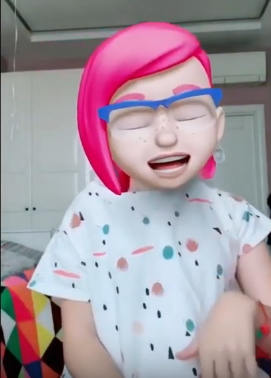
स्क्रीन पर चेहरे की जगह मेमोजी
IPhone में नए प्रकार के इमोटिकॉन्स मोबाइल के माध्यम से हमारी नकल कर सकते हैं फोन। वे iMessage के लिए एक ऐड-ऑन के रूप में दिखाई दिए और सक्षम हैं स्मार्टफोन के मालिक के व्यवहार को कॉपी करें। आप चाहे कितने भी गिरे बनाया, मेमोजी इसे स्क्रीन से दोहराएगा।
प्रक्रिया:
- आपको अपने एप्पल स्मार्टफोन पर संदेश खोलना होगा;
- फिर, संदेश को दर्ज करने के लिए ब्लॉक के तहत, आइकन ढूंढें बंदर और उस पर क्लिक करें;
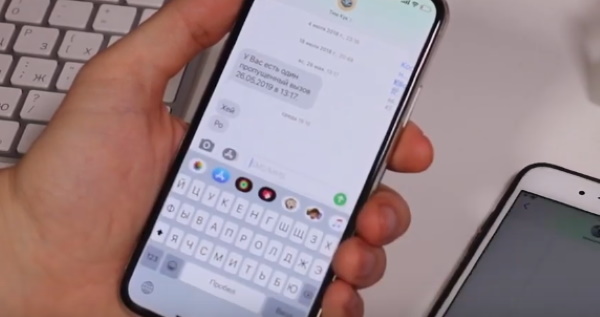
IPhone संदेशों में बंदर आइकन का चयन करें
- दी गई सूची से एक उपयुक्त चरित्र का चयन करें। यह है एक हंसमुख महिला या पुरुष चेहरा हो सकता है। या शांत जानवर;
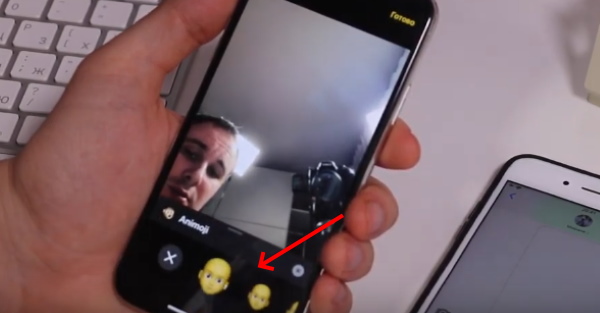
मेमोजी से एक उपयुक्त चरित्र चुनें
- अब, मेमोजी से एक संदेश रिकॉर्ड करने और भेजने के लिए उसे, इमोटिकॉन लाल बटन के नीचे क्लिक करें;
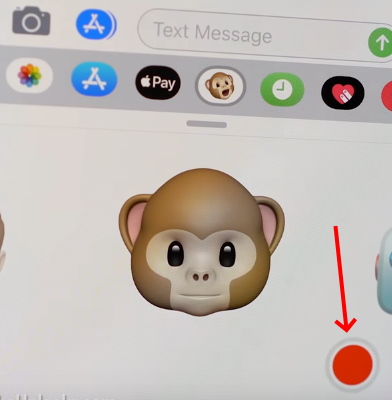
मेमोजी के चेहरे के पास नीचे लाल बटन दबाएं
- इस वीडियो की अवधि 10 सेकंड है। इसके लिए दोस्तों को संदेश बनाने के लिए कम समय या आपके पास समय होना चाहिए ग्राहक को;
- अंत में, आपको बस “भेजें” बटन पर क्लिक करना होगा या “भेजें”।
जब इस तरह का मैसेज उस व्यक्ति को फोन पर मिले जिसे आप चाहते हैं वह भेजा गया था, वह हंसमुख मेमोजी को देखेगा। चेहरा तुम्हारा बोलेगा आवाज और अपने सभी भावनाओं को दोहराएं जो आप रिकॉर्डिंग के दौरान पुन: पेश किया गया।
इसे भी देखें: वीके में इमोटिकॉन्स का क्या मतलब है
IPhone पर इमोजी से अपना चेहरा बनाने का सबसे अच्छा तरीका
अधिकांश iPhone स्मार्टफोन मालिक पहले से ही विचार कर रहे हैं मेमोजी बनाने के लिए कैसे, जो खुद की एक प्रति होगी। या बहुत यह उस व्यक्ति को पसंद नहीं है जिसे आप इसे भेजना चाहते हैं। वह होगा वास्तव में अच्छा विचार है। इसलिए, उदाहरण के लिए, आप बधाई दे सकते हैं जन्मदिन के लोग। या शरारत करने वाले दोस्त
तो, चलिए शुरू करते हैं एक मजेदार इमोटिकॉन बनाना एक वास्तविक व्यक्ति की तरह दिखेगा:
- IPhone पर संदेश फिर से खोलें;
- पैनल पर मेमोजी अनुभाग के साथ आइकन का चयन करें;
- आपको स्क्रीन के निचले भाग में दिखाई देने वाली सूची को स्क्रॉल करना होगा प्लस बटन खोजने और इसे दबाने के लिए साइड;
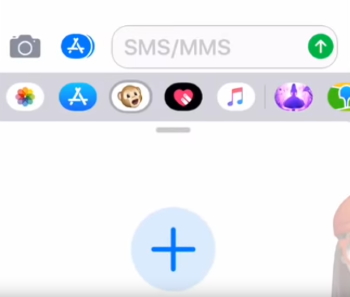
मेमो सेक्शन में प्लस बटन पर क्लिक करें
- एक नई विंडो में, मेमोजी एडिटर और रिक्त जिस पर अभी तक कुछ भी नहीं है: कोई बाल नहीं, कोई पलकें नहीं;
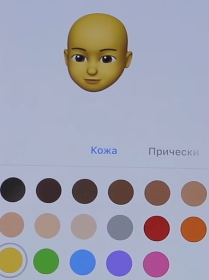
आईफोन में नया मेमोजी
- लड़कियां अपने चेहरे की सभी विशेषताओं को दिल से जानती हैं। खैर, दोस्तों जासूसी करने के लिए मैनीक्योर मिरर लेने की सलाह दी जा सकती है। और आगे की कार्रवाई सरल होगी। रंग तय करें आकृति और अन्य मापदंडों का सामना करें और उन्हें मेमोजी के लिए चुनें;
- अपनी त्वचा का रंग और केश विन्यास चुनें। इन बाहरी समस्या डेटा के साथ आपको उठना नहीं चाहिए। इमोटिकॉन्स के लिए निर्धारित बालों में कोई भी है रंग और आकार;
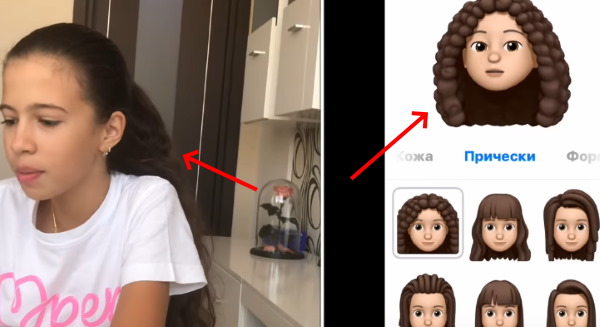
IPhone में मेमोजी के लिए एक केश विन्यास चुनें
- अगला, इमोजी के नाम के नीचे अगले पैरामीटर के नाम पर क्लिक करें। यदि आपने मित्र को गलत रंग या आकार चुना है, तो आप इसे बदल सकते हैं किसी भी क्षण;
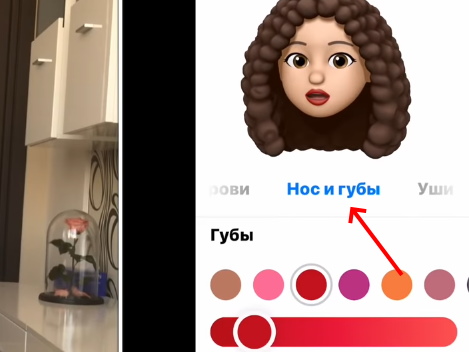
नए मेमोजी के नाक और होंठ चुनें
- अगर कुछ पैरामीटर आपके चेहरे से मेल नहीं खाता है (उदाहरण के लिए, लड़कियों के लिए दाढ़ी), आप इसे छोड़ सकते हैं और अगले एक को चुनें;

अनुचित मापदंडों को छोड़ दिया जा सकता है
- चश्मा और अन्य सामान चुनें यदि आप उन्हें अक्सर पहनते हैं। इन विवरण आपको दूसरों को एनिमेटेड इमोजी में पहचानने में मदद करेंगे;
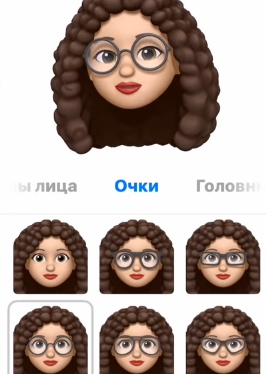
चश्मा और अन्य सामान चुनें
- जब आपका चेहरा तैयार हो जाए, तो शीर्ष पर स्थित बटन पर क्लिक करें “हो गया” .
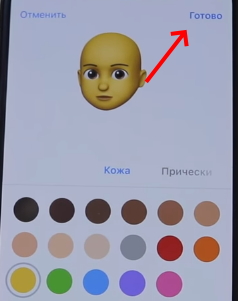
फिनिश बटन पर क्लिक करें।
हमारा इमोजी बना है। आपने बस एक एनिमेटेड इमोटिकॉन बनाया है उसके चेहरे के रूप में iPhone पर। अब यह सामान्य सूची में पाया जा सकता है। मोबाइल डिवाइस में मेमोजी। इसे दोस्तों को कैसे भेजें, आप पहले से ही तुम जानते हो इसलिए अभी से एक नया वीडियो बनाने के लिए शुरुआत करें मज़ेदार स्माइली।
अगर मेरे डिवाइस पर कोई Animoji नहीं है तो क्या करें
IOS संस्करणों 11 और 12 में एक नए तरह के इमोजी इमोटिकॉन्स दिखाई दिए क्रमशः। यदि आपके डिवाइस पर इस डिवाइस का अपडेट उपलब्ध है संस्करण, इसे डाउनलोड करना शुरू करना सुनिश्चित करें। इस पर अपग्रेड करें संस्करण लगभग सभी Apple उपकरणों (स्मार्टफ़ोन) का समर्थन करते हैं और गोलियाँ)।

USB केबल के माध्यम से iPhone अपडेट करें
अपग्रेड करने से पहले यह भी जांच लें कि क्या आपका स्मार्टफोन मेमोरी। इसमें आमतौर पर लगभग 4 गीगाबाइट की आवश्यकता होती है। IPhone को अपडेट करना इंटरनेट कनेक्शन के माध्यम से ही संभव है वाई-फाई।
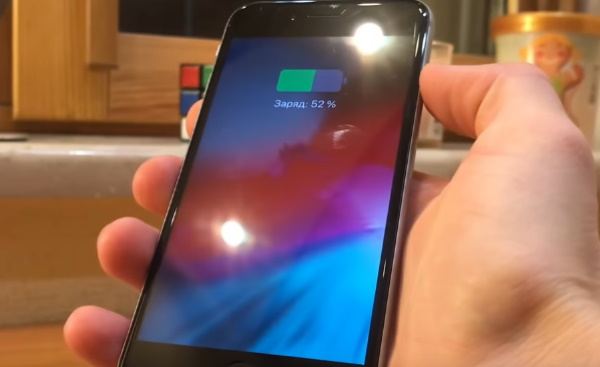
अपग्रेड करने से पहले अपने स्मार्टफोन को चार्ज करना
सुनिश्चित करें कि चार्ज स्तर 50% से ऊपर है।
अनुशंसित पढ़ने: कैसे में स्ट्राइकथ्रू पाठ बनाने के लिए Vatsape।
आपके चेहरे पर फेसटाइम इमोजी का उपयोग करना
मेमोजी से संबंधित सबसे अधिक इस्तेमाल की जाने वाली विशेषताओं में से एक, Feistime में उनकी सक्रियता है। फेसटाइम के माध्यम से बात करते समय, आप मेमोजी को सक्रिय कर सकता है, जो जगह में होगा बातचीत के दौरान आपका चेहरा सही है।
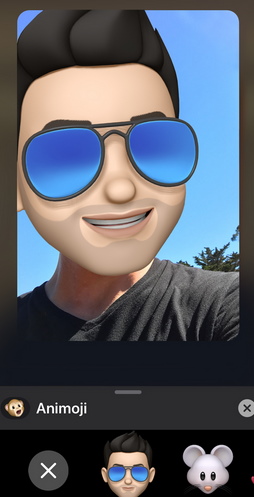
IPhone में Facetime पर मेमोजी
यह संभावना नहीं है कि आपका बॉस इस चाल को पसंद करेगा। लेकिन दोस्तों के साथ कुछ मज़ा करने में सक्षम हो जाएगा। आप कोई भी पात्र चुन सकते हैं सूची में है कि iPhone में है। जिसमें वो इमोशन भी शामिल हैं आपने खुद बनाया।
प्रक्रिया:
- इस सुविधा को लागू करने के लिए, प्रोग्राम को सक्षम करें FaceTime;
- जब आप अपने वार्ताकार तक पहुँचते हैं, तो तुरंत बटन पर क्लिक करें एक हिमपात का एक खंड के साथ। या दूसरे तरीके से – प्रभाव बटन;
- खोजें और मेमोजी पर टैप करें जो आप चाहते हैं उपयोग करने के लिए;
- यह तुरंत आपके चेहरे के बजाय दिखाई देगा। आप इसे समझ सकते हैं वार्ताकार की प्रतिक्रिया से;

ज्ञापन Feistime में
- यदि आप इमोजी बदलना चाहते हैं, तो क्रॉस पर क्लिक करें और चुनें सूची से दूसरे;
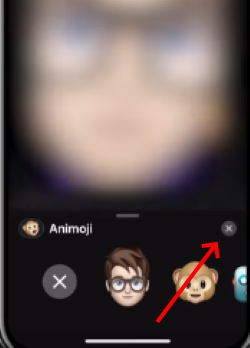
मेमोजी को बदलने के लिए क्रॉस पर क्लिक करें
- आप कैमरा इफेक्ट्स के साथ मेमोजी का उपयोग कर सकते हैं। इसके लिए आपको फ़िल्टर मेनू पर जाने और अपने पसंदीदा का चयन करने की आवश्यकता है। और वह तुरंत सक्रिय हो गया।
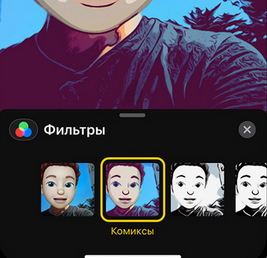
मेमोजी के लिए एक फिल्टर का चयन करें
स्क्रीन पर अपने चेहरे से स्माइली हटाने के लिए, आपको चाहिए मुस्कुराहट के साथ पैनल बंद करें। या बंद करके वीडियो कॉल को बाधित करें FaceTime।
पॉपअप में इमोजी कैसे जोड़ें
मेमोजी और एनीमोजी को स्टिकर और स्टिकर के रूप में इस्तेमाल किया जा सकता है। स्टैटिक इमोटिकॉन्स की तरह खाएं। इसमें उन्हें मैसेज जोड़ा जाता है फ़ॉर्म सरल है: उन पर क्लिक करें और विंडो के साथ ड्रैग करके पकड़ें संदेश। उन्हें दूसरों के अतिरिक्त के रूप में भी इस्तेमाल किया जा सकता है। आपके iPhone की सुविधाएँ। उदाहरण के लिए, एक स्प्लैश स्क्रीन पॉपअप के रूप में खिड़की के लिए।
ऐसा करने के लिए:
- मैसेज सेक्शन में जाएं और क्रिएट बटन पर क्लिक करें नया संदेश। या एक पुराना पत्राचार खोलें;
- एक पाठ संदेश बनाएँ, फिर ऊपर तीर पर क्लिक करें और उसे पकड़ो;
- यह कैसे होगा यह देखने के लिए ग्रे डॉट पर क्लिक करें देखने के लिए;
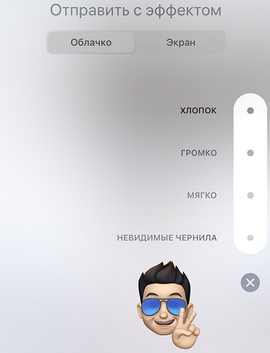
IPhone पर एक संदेश के लिए प्रभाव जोड़ना
- सबमिट बटन पर क्लिक करें।
आप मेमोजी से पूर्ण-स्क्रीन प्रभाव भी बना सकते हैं। के लिए यह जोड़ने के चरण में जब इमोटिकॉन चुनने पर बटन पर क्लिक करें “स्क्रीन”। पूर्ण स्क्रीन में प्रभाव खोजने के लिए, बाईं ओर स्वाइप करें।
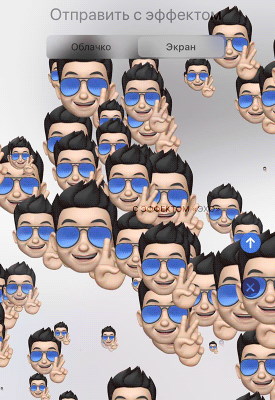
एक iOS संदेश में प्रभाव
उचित विकल्प का चयन करें और उस पर क्लिक करें। अगला भेजें संदेश।
यह उपयोगी हो सकता है: संदेशों में कोष्ठक का क्या मतलब है?
IPhone पर संदेशों में कैमरा प्रभाव
यह वह सब नहीं है जो आईफोन के साथ नियमित मैसेजिंग में किया जा सकता है। आप अपने मित्रों को कैमरा प्रभाव के साथ एसएमएस भी भेज सकते हैं। तैयार परिणाम बहुत अच्छा लग रहा है। और करेंगे मुख्य रूप से मैत्रीपूर्ण बातचीत और मनोरंजन के लिए।
प्रक्रिया:
- संदेशों में जाएं, फिर से एक नई बातचीत बनाएं;
- फ़ोटो जोड़ने के लिए कैमरा आइकन बटन पर क्लिक करें। एक बर्फ के टुकड़े के साथ एक बटन का चयन करें;
- एनिमोजी, स्टिकर, इमोजी, टेक्स्ट के साथ एक अनुभाग चुनें रूपों। इस मामले में, आप कई अलग-अलग प्रभाव जोड़ सकते हैं।
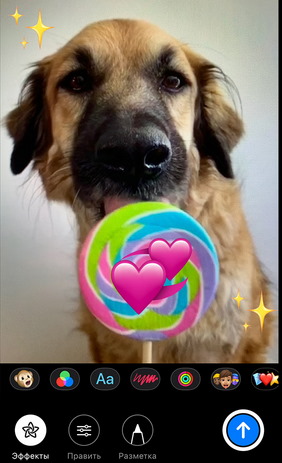
संदेश में फ़ोटो में प्रभाव जोड़ना
सबसे उपयुक्त प्रभाव चुनने के लिए प्रत्येक अनुभाग खोलें। अपनी छवि के लिए। जब प्रभाव जोड़े जाते हैं, तो क्लिक करें кнопку “हो गया।” अब अलंकृत छवि भेजी जा सकती है। आईफोन पर एक और आश्चर्यजनक सुविधा भी उपलब्ध है, जो आपको अपने संदेशों को सम्मोहक बनाने की अनुमति देता है।
इमोजी छवियों और संदेशों को हस्तलिखित किया जा सकता है पाठ:
- संदेशों में वार्तालाप पर जाएं;
- अपने स्मार्टफोन को क्षैतिज रूप से फ्लिप करें और टाइप करना शुरू करें एक उंगली;
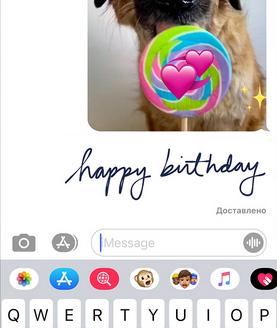
IOS संदेशों में हस्तलिखित हस्ताक्षर
- इस मामले में, आपके द्वारा किए जा रहे अक्षर या पैटर्न पल पताकर्ता को दिखाई देगा।
इस प्रकार, आप किसी के लिए एक आश्चर्यजनक आश्चर्य कर सकते हैं अपने प्रियजनों को छुट्टी। IPhone पर एनिमेटेड इमोजी बनाएं आपका या उसका चेहरा, प्रभाव जोड़ें और खूबसूरती से हस्ताक्षर करें हस्तलिखित पाठ।
